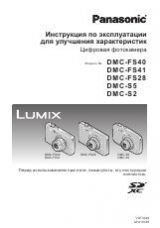Перед началом работы
Первые шаги
Более подробно о съемке
Более подробно о показе кадров
Видеофрагменты
Подключения
Меню
Технические заметки
Устранение неисправностей
Приложение
Для получения информации о сопутствующих изделиях
смотрите наш сайт по адресу
http://www.fujifilm.com/products/digital_cameras/index.html
FINEPIX Серия AX200
FINEPIX Серия AV100
DIGITAL CAMERA
Руководство пользователя
Благодарим Вас за приобретение
данного изделия. В данном
руководстве описано, как
пользоваться цифровой
фотокамерой FUJIFILM FinePix
серии AX200 или серии AV100
и прилагаемым программным
обеспечением. Внимательно
прочтите и уясните содержание
руководства прежде, чем начать работать с фотокамерой.
YF00626-1K1
RU
Основные функции съемки
и показа кадров